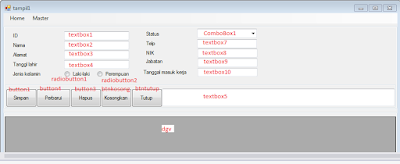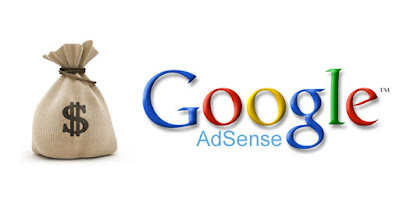Rumus Ms.Excel Yang Sering di Gunakan Ketika Sudah Kerja

RUMUS MS.EXCEL LENGKAP Selamat datang kembali di blog cara1komputer. Blog yang membahas tentang tutorial IT, tutorial VB.NET, tutorial microsoft excel, tutorial blog, tutorial youtube dan tutorial-tutorial lainnya. Semua yang dirasa bermanfaat pasti admin share di blog ini. Okey kali ini di blog CK admin akan membahas tentang Rumus microsoft excel yang sering di gunakan dalam dunia kerja. Kali ini saya akan membahas tentang beberapa rumus microsoft excel yang sering digunakan dalam dunia kerja serta dengan fungsinya. Karena dulu saya pernah kerja di bagian admin perkantoran, saya bocorkan sedikit tentang rumus ms.excel yang sering dan pasti di gunakan :). OK, langsung saja ke pembahasan. Berikut adalah rumus-rumusnya : 1. Fungsi Sum Fungsi SUM digunakan untuk menjumlahkan sekumpulan data pada suatu range/kolom. Cara penulisanya sebagai berikut: =SUM(number1, number2,…). Dimana number1, number2 dan seterusnya adalah range data yang akan dijumlahkan. Misalnya untuk men...